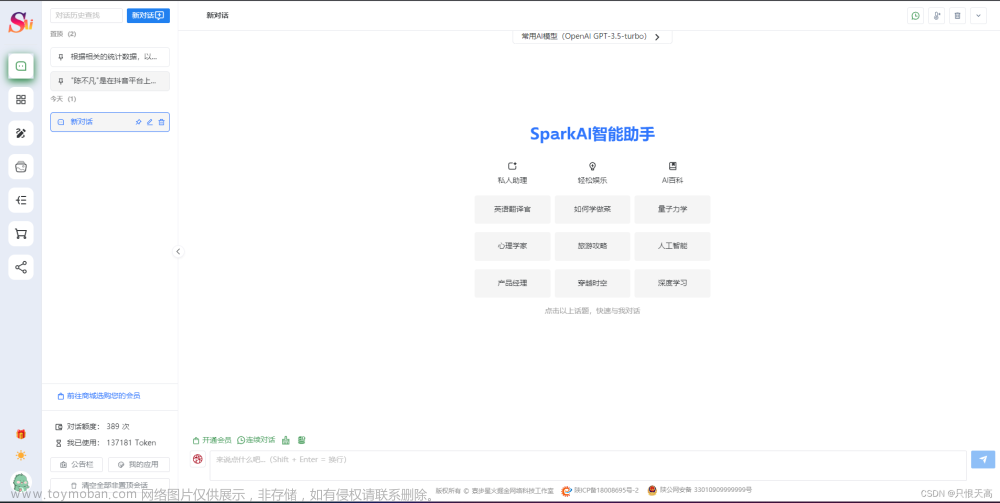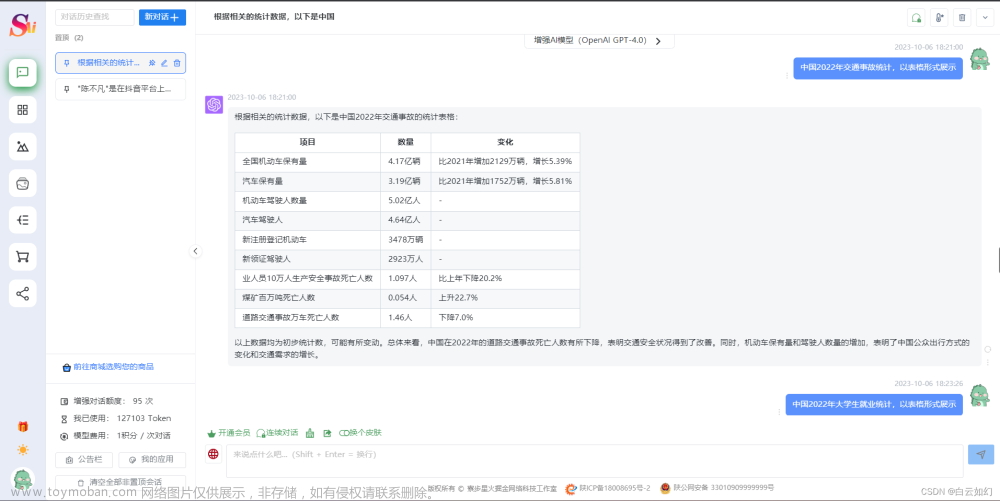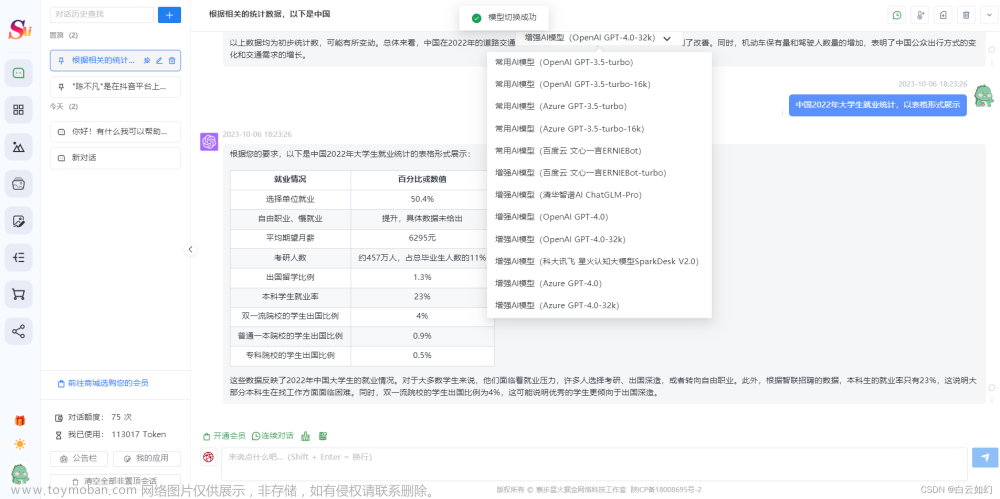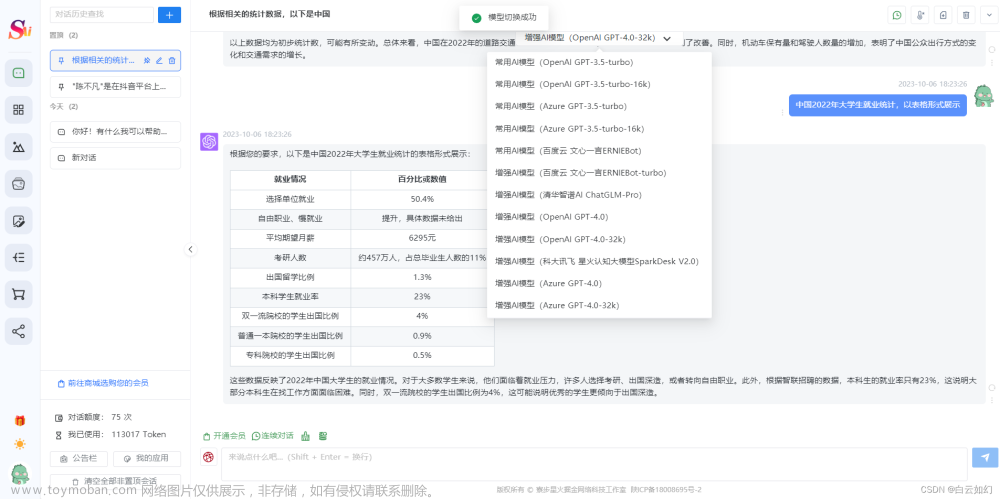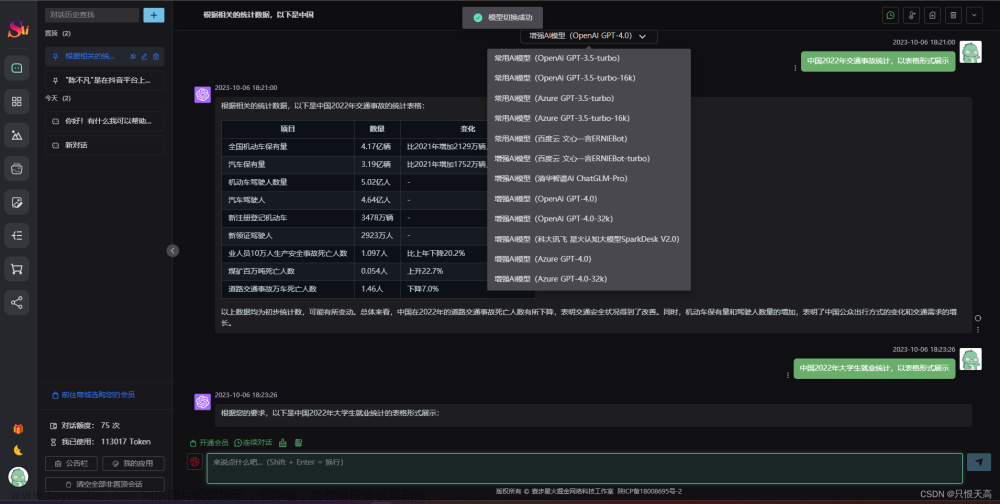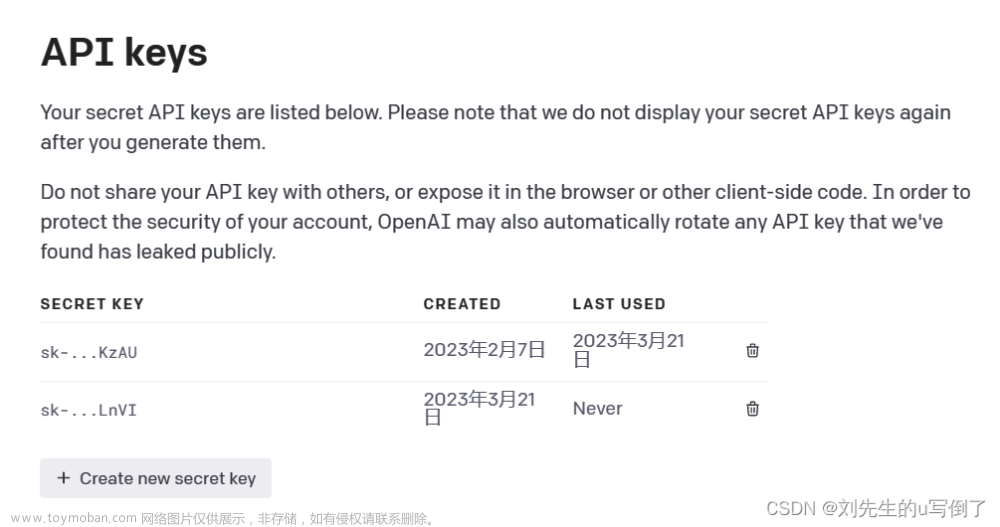今天我们来讲讲目前非常火的人工智能话题“AIGC”,以及怎么使用目前的AI技术来开发,构建自己的AIGC工具
什么是AIGC?
AIGC它的英文全称为(Artificial Intelligence Generated Content),中文翻译过来就是“人工智能生成内容”,就是利用人工智能技术来创建文本、图像、音乐、视频或者其他的媒体内容的过程。这种技术的应用目前正在迅速扩展,因为它可以大大提高内容创建的效率,同时降低成本、除了降低成本之外。在某些情况下,它提供与人类创作者相媲美,甚至超越的作品。
AIGC的技术背景
AIGC它依赖于各种人工智能模型,特别是深度学习技术,如生成对抗网络(GANs),以及变分自编码器(VAEs)用于图像,以及自然语言处理(NLP)模型,如GPT(Generative Pre-trained Transformer)系列用于文本生成,这些技术通过学习大量数据中的模式,来生成全新的内容。
目前的AIGC代表工具:
文本生成工具
OpenAI的ChatGPT: 基于GPT(生成预训练变换器)模型,能够生成连贯、有逻辑的文本,适用于对话、文本创作等多种场景。
Google Bard: Google推出的对话型AI,旨在提供信息、娱乐以及创作帮助。
图像生成工具
OpenAI的DALL·E: 能够根据文本提示生成高质量、创意丰富的图像。
Midjourney: 是一个独立的研究实验室和社区,专注于使用AI生成图像。
Stable Diffusion: 一个开源的图像生成模型,支持个人和商业用途,能够根据文本提示生成图像。
音乐和声音生成工具
OpenAI的Jukebox: 能够生成音乐,包括旋律、节奏、和声,甚至可以模仿特定艺术家的风格。
Descript’s Overdub: 允许用户根据文本生成声音,可以用于语音编辑和生成。
视频生成工具
Runway: 提供了一个机器学习工具套件,允许用户创建、修改和生成视频内容。
Synthesia: 通过AI为企业和个人提供视频内容创作服务,特别是能够生成虚拟演讲者和自动化视频。
编程和代码生成工具
GitHub Copilot: 由OpenAI训练,能够根据现有代码和注释提示生成编程代码,支持多种编程语言。
深度伪造和合成媒体
Deepfakes: 软件和技术,能够在视频和音频文件中合成人类的面部和声音,通常用于娱乐、教育或创建虚假信息。
了解这些感念和专业技术词汇,以及这些AI工具之后,唯独没有国内的AIGC工具代表作品,果然搞技术的还得是人家外国佬厉害呀!既然没有国产的,那作为一个技术渣渣,那对不起了,我们就基于他们的基础上去搭建一个吧,这里演示怎么基于OpenAI的API接口去搭建一个我们自己的AIGC工具。
搭建框架图

搭建前的必备材料:
1. 一台服务器
2. openai的api key
3. ssh客户端工具
(1)、教程点击这里,获取服务器地址:
https://bwh88.net/aff.php?aff=74320
(2)ssh客户端finalshell工具下载地址:
Windows X64版,下载地址
http://www.hostbuf.com/downloads/finalshell_windows_x64.exe
macOS Arm版,支持m1,m2,m3 cpu,下载地址
http://www.hostbuf.com/downloads/finalshell_macos_arm64.pkg
macOS X64版,支持旧款intel cpu,下载地址:
http://www.hostbuf.com/downloads/finalshell_macos_x64.pkg
Linux X64版,下载地址:
http://www.hostbuf.com/downloads/finalshell_linux_x64.deb
Linux Arm64版,下载地址:
http://www.hostbuf.com/downloads/finalshell_linux_arm64.deb
Linux LoongArch64龙芯版,下载地址:
http://www.hostbuf.com/downloads/finalshell_linux_loong64.deb
选择对应系统版本的下载安装即可。
(3)openai的api key的获取:
api_key获取步骤如下图:
(1)进入api keysyemian
(2)创建一个api key,然后复制保存下来
一、 服务器端安装openai API对接服务程序
-
登录服务器平台,进入后台选择stop停止服务器运行。

-
安装系统,这里选择ubuntu最新版本,点击reload进行安装

-
安装完成后,系统生成ssh端口号和密码,这里要把ssh端口号和密码记下来,等会儿ssh客户端登录需要用到

-
打开ssh客户端

-
创建一个ssh连接

-
填写服务器IP地址,ssh端口,密码以及用户名,点击确认;

密码和端口号,就是第3部安装系统时生成的密码和ssh端口。IP 地址可以登录后台查看如下:
如果密码也忘记了,可以点击重新生成,如下图操作:

-
双击新建的会话连接,进入服务器shell终端,如下图:


-
给服务器安装git工具,输入安装命令:apt install git 然后点击回车键运行。

-
获取服务器端openai的API 对接服务代码。进入到home目录并运行如下指令:
cd /home
git clone https://github.com/wg520235/openai_project.git

下载完成如下图:
- 然后cd 进入工程目录openai_project,并运行app_install.sh脚本安装服务器程序。命令如下
cd openai_project/
sh app_install.sh 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 gpt-3.5-turbo dall-e-2

回车运行,安装过程中出现提示信息或者选择,一律按回车健Enter默认即可,大概几分钟之后即可安装完成,安装完成如下图:
【脚本参数说明】
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 //openai的api key
gpt-3.5-turbo //gpt版本
dall-e-2 //openai的绘画版本
如果你 开通了gpt4,gpt版本可以填写最新的gpt-4,绘画模型版本填写最新的:dall-e-3,如果你没有开通gpt4默认填写gpt-3.5-turbo和dall-e-2即可。
openai的api key获取:
打开AIGC客户端并连接服务器
这个客户端仅仅是本人为了调试功能测试用,其他做得不好的地方大家不要太在意,界面有点丑陋大家可以忽略,主要看功能即可。如各位大佬有兴趣,可以自己开发一个好看的客户端,这个客户端的代码我双手奉上,还望各位能够进一步开发完善,发扬光大,哈哈!
代码下载地址:
git clone https://github.com/wg520235/GPT_CLIENT_BASE_QT.git
- 下载GPT客户端工具,下载连接如下:
git下载地址:
https://github.com/wg520235/openai_project/blob/main/AIOTNIK_GPT_CLIENT.zip

或者网盘下载:
链接:https://pan.baidu.com/s/1HCdCHuSqhX9dSrRzt8ik4g?pwd=3lm4
提取码:3lm4
2.减压GPT客户端工具,如下:

3.双击工具运行
界面如下:
- 点击设置按钮,填写你的服务器IP,点击确认连接成功后页面的功能即可使用。

成功连接你的服务器,点击ok即可像聊天gpt一样调用openai GPT的API 接口进行聊天绘画。
AIGC客户端功能展示
2.和chatgpt一样对话聊天,文本写作,写代码等

- 调用openai的dall-e-3进行绘画,在输入框输入提示词,点击发送即可绘画,例如:

【注意】绘画的时候切记要先添加提示词”画:“或者"draw:",以区分是调用绘画模型dall-e-2进行AI 绘画。
目前GPT客户端支持图片双击变大效果如下,以及右键文本复制和图片下载保存到本地。

3.语音对话功能,调用了openai的asr,tts,以及chat接口实现的语音对话,点击语音对话按钮,然后你对着麦克风说话就行(想说啥说啥,把AI当作跟人说话一样就行),说完点击停止,然后等待AI 的回答即可。
(1)想微信语音一样,按下按钮输入语音
(2)点击停止按住,结束语音输入。
稍等片刻AI会返回语音,如果你电脑有扩音器(喇叭)就可以听到,如果没有扩音器,你们的对话也会转为文字显示在对话框上。
3.语音输入,即就是有的时候你不方便打字,你可输入语音,然后ai会以文字的方式回答你,并显示在对话框上。这个功能和语音对话相似,自行体验即可。
4.图片解析,这个就是你点击这个按钮上传一张图片,然后AI会解读你的图片内容,然后将AI 解读的内容返回到对话框,这个功能适用于名画鉴赏的。

例如我这里选择刚才AI 画的萝莉塔,上传后AI会返回如下解析结果:文章来源:https://www.toymoban.com/news/detail-843977.html
- 图片播放,这个功能就我自己diy的,因为目前的sora很火,然后openai又还没有发布视频生成的API接口,所以我突发奇想,让AI画几十张连续的画,然后我把这些画放到一个文件夹里,然后以每秒25帧的速度播放这些图片,这不就可以生成视频了吗?但是结果没我想的那么好,最后还是等视频生成的API 接口发布了再做视频生成功能吧!

播放效果:https://live.csdn.net/v/373939
好了!到这里整个AIGC工具的开发,构建和使用就完了。还有很多功能没有做,如果你看到这篇文章,引起了你的兴趣,你可以基于我的工程基础之上去完善。大家一起玩转AI,躁起来.....哈哈哈!文章来源地址https://www.toymoban.com/news/detail-843977.html
到了这里,关于AIGC工具系列之——基于OpenAI的GPT大模型搭建自己的AIGC工具的文章就介绍完了。如果您还想了解更多内容,请在右上角搜索TOY模板网以前的文章或继续浏览下面的相关文章,希望大家以后多多支持TOY模板网!